Oft bin ich darauf gestoßen, dass ich meinen Bildschirm aufnehmen möchte, aber ich möchte nicht, dass das Mikrofon aufzeichnet, sondern was ich auf meinem Player, YouTube usw. höre.
Nun, hier werden wir es lösen.
Zuerst installieren wir pavucontrol (wenn wir es nicht haben)
$ sudo apt-get install pavucontrol
Dann werden wir RecordMyDesktop und wir fingen an, gewöhnlich aufzunehmen.
Während Sie aufnehmen, öffnen wir pavucontrol (auf der Registerkarte Multimedia des Anwendungsmenüs) und gehen Sie zur Registerkarte Aufnahme. Wir klicken auf das Standardaufnahmegerät und wählen Monitor des internen Audio-Stereo-Analog.
Hinweis:
Wenn Sie dies tun, wird die Konfiguration gespeichert. Wenn Sie später mit Ihrem Mikrofon aufnehmen möchten, müssen Sie am Ende das Mikrofon auswählen.
Wenn Sie dies tun, wird die Konfiguration gespeichert. Wenn Sie später mit Ihrem Mikrofon aufnehmen möchten, müssen Sie am Ende das Mikrofon auswählen.
Salute!
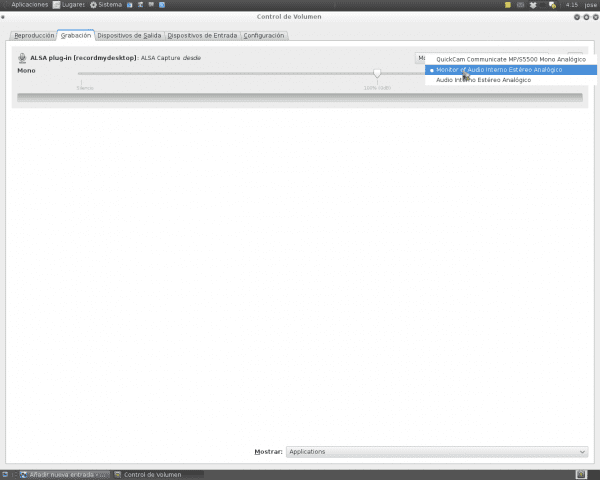
Was für gute Daten !!!
Ich nehme mit RecorMYDesktop auf, aber ich bekomme nie einen guten Sound, es ist immer eine Scheiße. Ich werde es versuchen, danke für den Tipp 😉
es heißt "RecordMyDesktop" haha ich schlafe noch xD
Hallo nochmal.
Ich habe gerade den Rat getestet, den Sie in Ihrem Artikel geben. Ich habe eine Logitech 9100-Webcam mit einem Stereomikrofon, aber ich konnte nie herausfinden, wie ich sie für die Aufnahme von Video-Tutorials auswählen soll.
Danke vielmals! Es wirkt wie ein Zauber. Morgen hoffe ich, den Rat zu testen, den Sie mir in der Antwort auf meinen ersten Kommentar mit OpenShot gegeben haben. Wenn es gut funktioniert, bin ich viel glücklicher als jetzt.
Ich hoffe, dass Sie hier weiterhin weitere Informationen über Aufnahmen und all das teilen DesdeLinux.
Ich antworte mir selbst, weil ich mit den beiden Artikeln abgefüllt wurde (Sie verstehen das). In dem Kommentar, den ich gerade gemacht habe, wurde das, was Sie hier gesagt haben, in die Praxis umgesetzt: Ihr zweiter Artikel. Dafür danke ich Ihnen mit dem vorherigen Kommentar.
Im Moment teste ich den Rat, den Sie mir in Ihrem ersten Artikel zum Entfernen des schwarzen Rahmens in OpenShot gegeben haben. Das Programm exportiert derzeit das Video. Ich konnte nicht bis morgen warten (wie ich gerade in meinem vorherigen Kommentar sagte).
[Minuten später] Es hat funktioniert !!! DANKE NOCHMAL !!! Jetzt kann ich hochwertige Videos mit gutem Audio und gutem Bild erstellen. Vielen Dank!
Gerne helfe ich Ihnen weiter.
Ich hoffe, Sie laden einige gute alte Autos hoch und teilen sie mit uns.
Saludos.!
DANKE! Es wirkt Wunder für mich, ich konnte das interne Audio des Geräts eine Weile nicht aufnehmen.
Um ehrlich zu sein, ist es nicht das, wonach ich gesucht habe. Wie mache ich das, um sowohl das Mikrofon als auch das interne Audio gleichzeitig aufzunehmen? Genau wie in der Camtasia.
Ich hoffe ihr könnt mir helfen.
Du hast nach ihm gesucht, die gleiche Frage, nimm beide gleichzeitig auf!
Funktioniert!
Es war genau das, was ich brauchte, der Ton wurde nicht aufgenommen und jetzt JA
Vielen Dank !
:)